如何开启谷歌浏览器内存节省模式
如何开启谷歌浏览器内存节省模式?谷歌浏览器为用户推出了一个“性能”的功能,它能够帮助用户在运行谷歌浏览器过程中节省更多的内存,让谷歌浏览器运行起来更加流畅。同时它还提供了运行单个网站保持活跃状态的功能,用户都可以根据自己的需求进行设置。如果你不知道该如何打开内存节省模式,那么可以参考下面小编分享的打开谷歌浏览器内存节省程序方法教程操作即可。

打开谷歌浏览器内存节省程序方法教程
第一步:双击打开谷歌浏览器进入主页,如图所示。
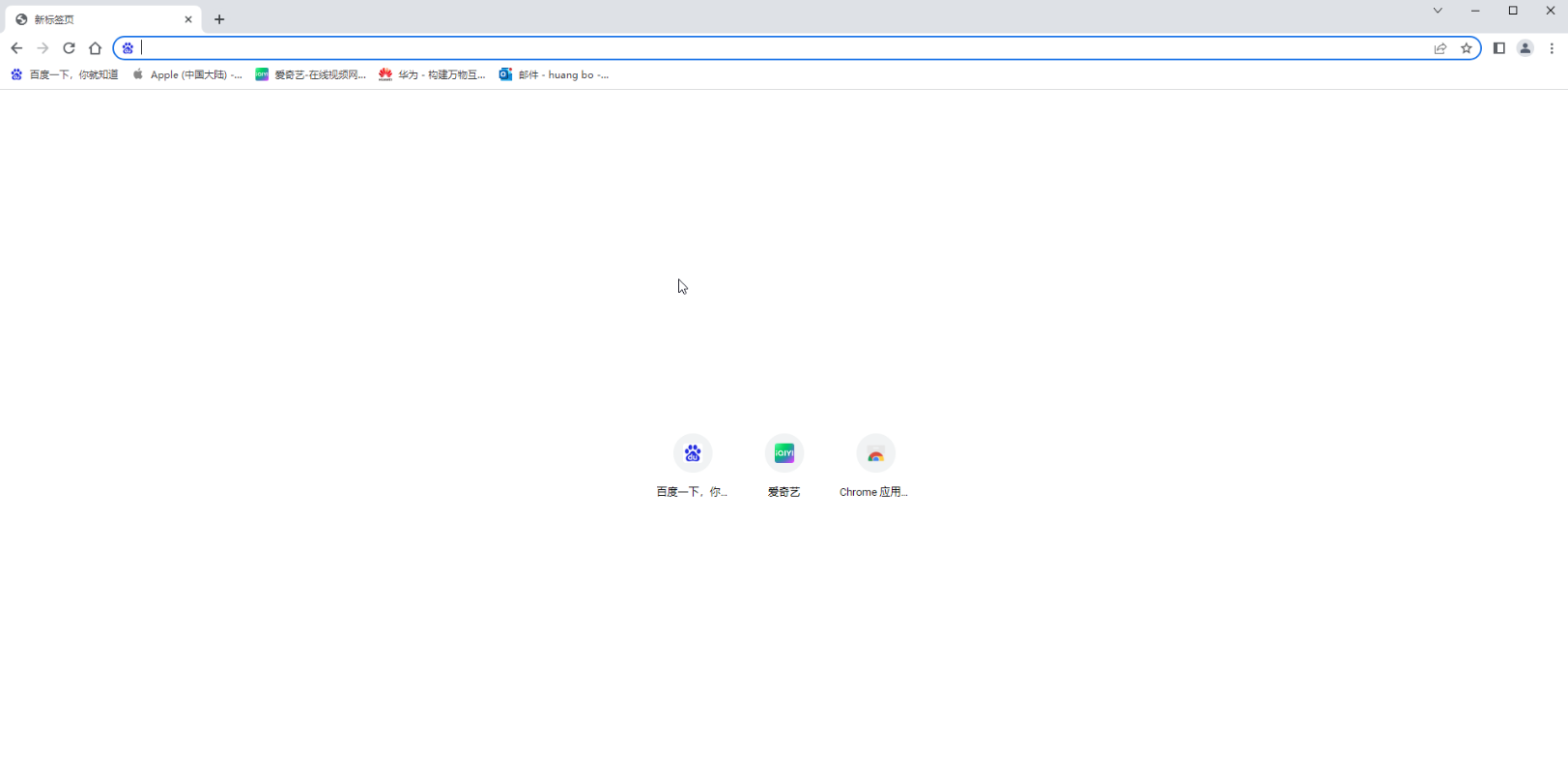
第二步:在界面右上方点击如图所示的三个点图标,点击“更多工具”——“性能”,如图所示。
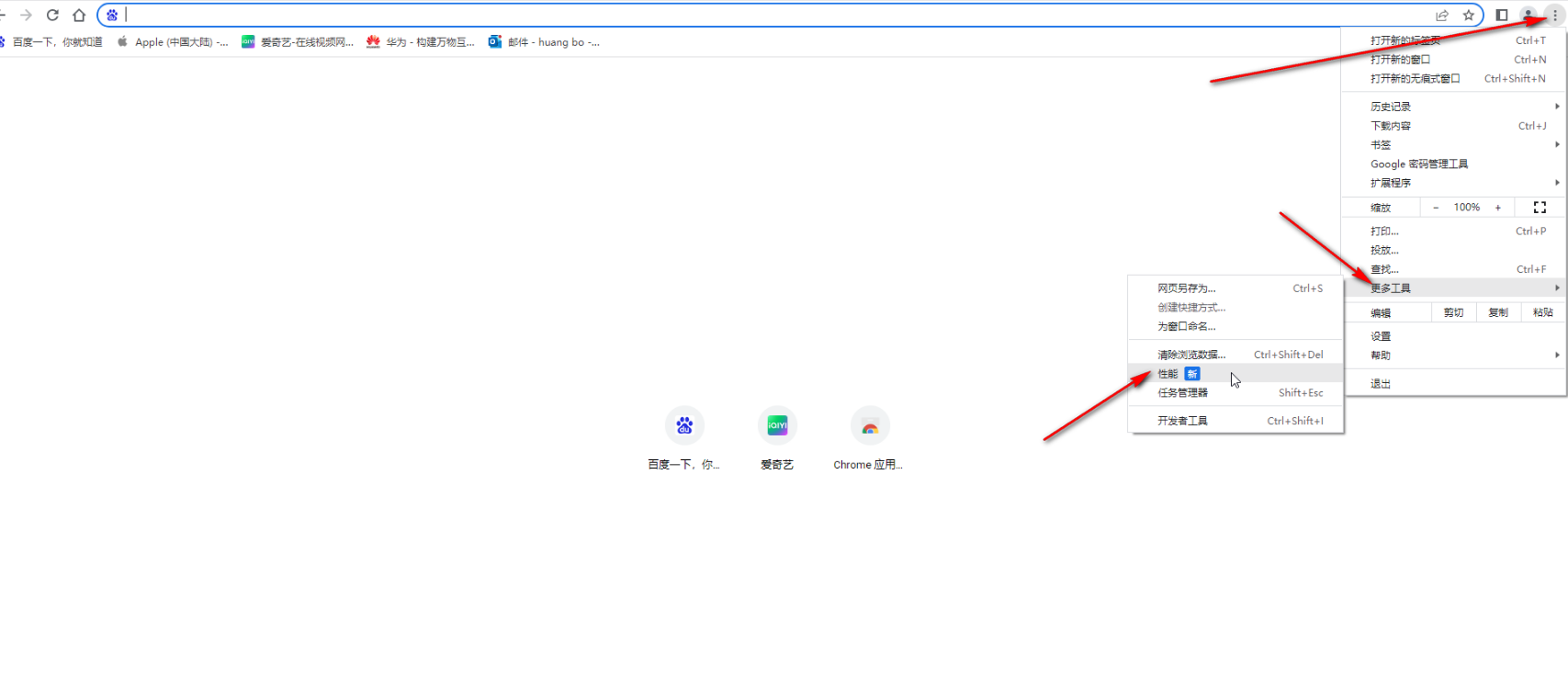
第三步:也可以点击三个点图标后点击“设置”,然后在打开的窗口中点击切换到“性能”栏,点击“内存节省程序”右侧的按钮将其开启就可以了,如图所示。
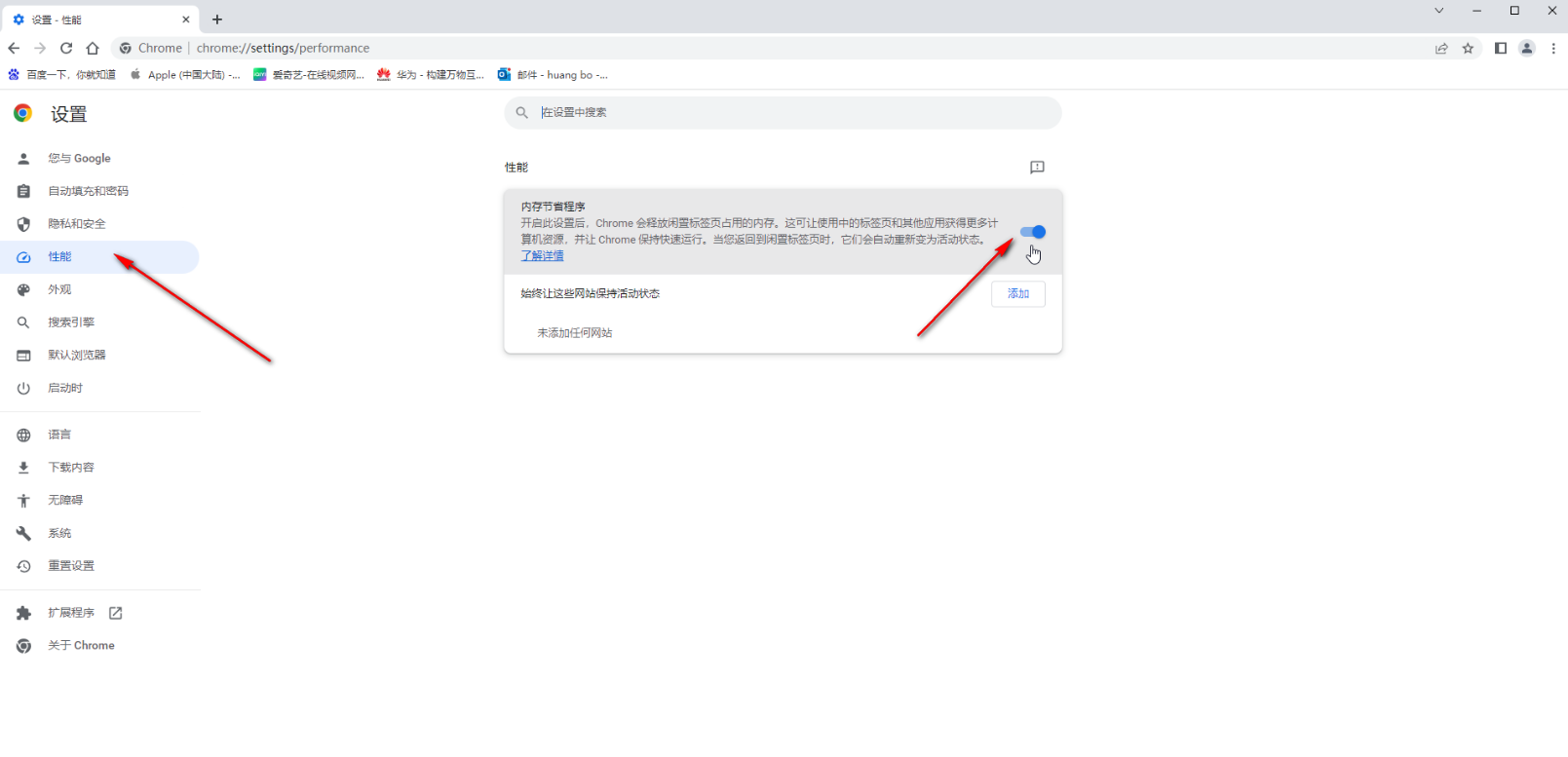
第四步:如果我们需要设置指定网站保存活跃状态,就点击“添加”按钮,然后输入相应的网站进行添加,如图所示。
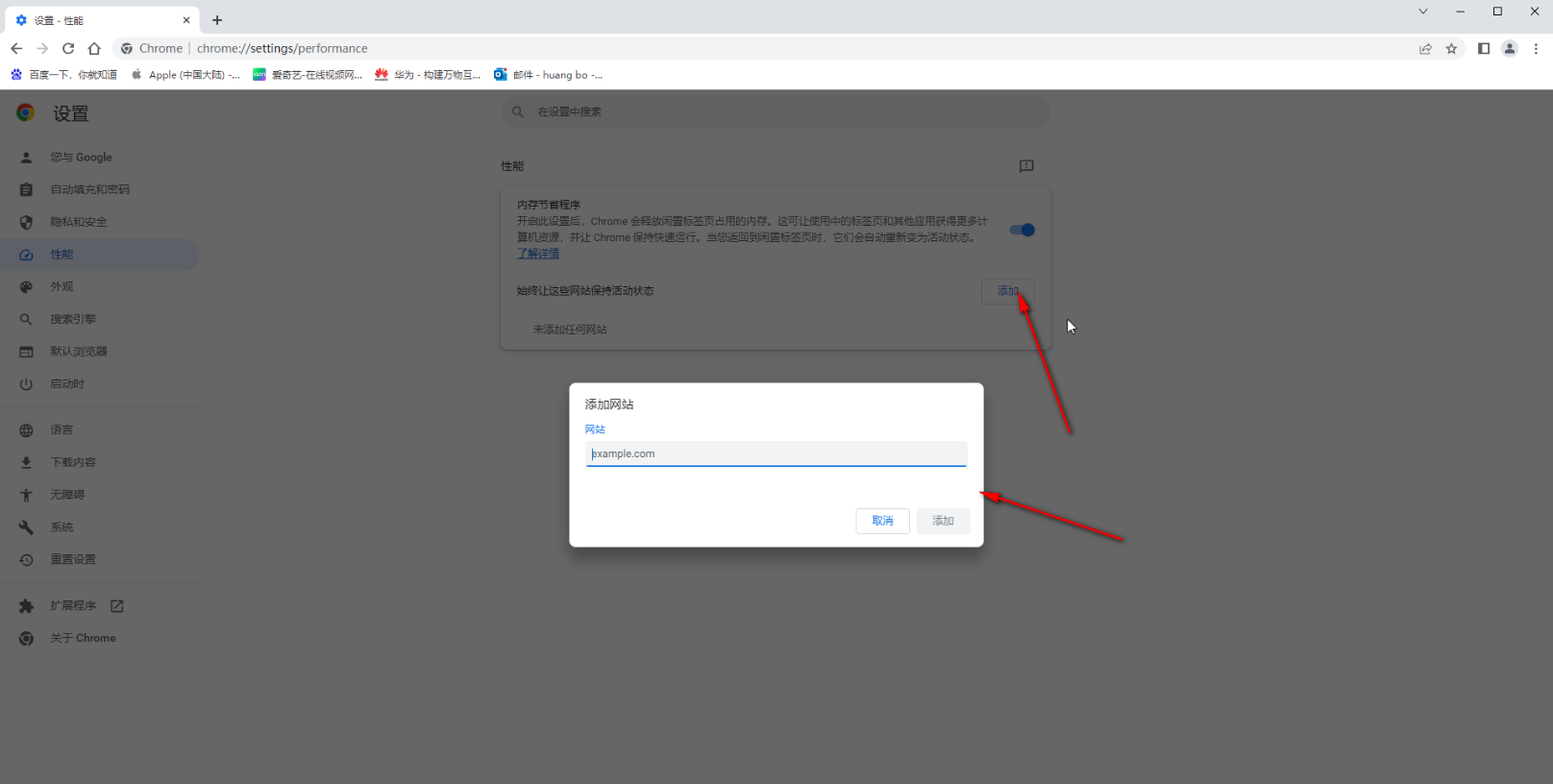
第五步:在下方可以看到添加的列表,后续可以点击右侧的三个点图标进行编辑或者删除等操作,如图所示。
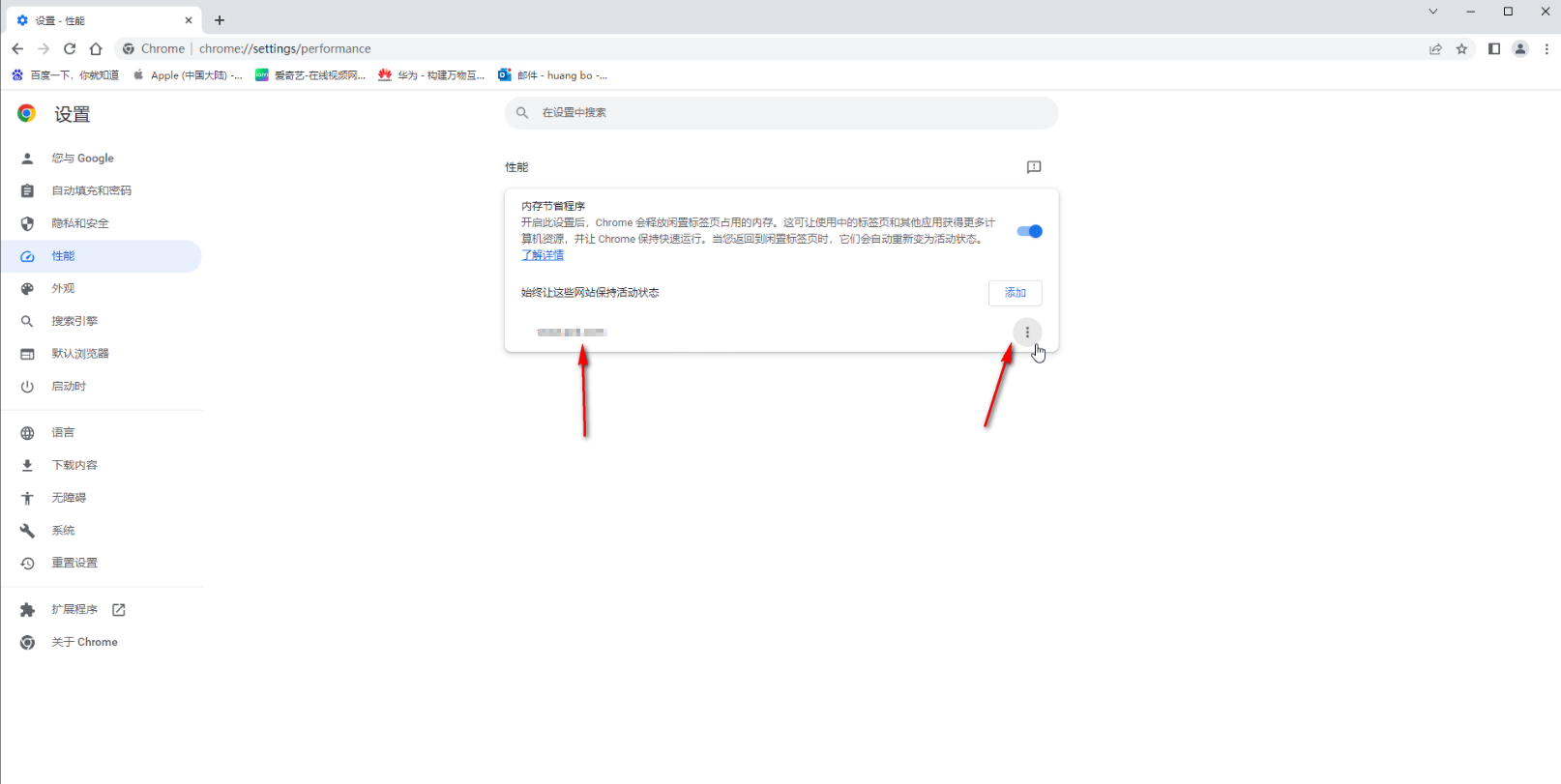
上述就是【如何开启谷歌浏览器内存节省模式-打开谷歌浏览器内存节省程序方法教程】的全部内容了,希望能够帮助到需要的用户。更多教程,请继续关注chrome官网站!
上一篇: 谷歌向苹果支付了超过三分之一的搜索广告收入 下一篇: 谷歌Canary安卓版Chrome浏览器新增“大声朗读”功能
相关教程
1
Chrome浏览器多语言支持升级有哪些亮点
2
谷歌浏览器下载包完整下载安装流程及权限设置技巧
3
google浏览器下载链接批量提取操作技巧
4
为什么谷歌浏览器在手机上打不开网页
5
Chrome浏览器网页加载卡顿原因分析与优化操作教程
6
谷歌浏览器离线安装方法及注意事项
7
Google Chrome浏览器插件快捷键冲突的优化建议
8
google浏览器标签页快捷管理技巧
9
谷歌浏览器生成式平行宇宙协议测试
10
如何快速清理Chrome浏览器缓存提升性能
